Adobe InDesign® ist ein häufig verwendetest Layout-Programm für die Erstellung von Dokumenten. Im Uni-Alltag wird es für Plakate, Reader oder auch Hausarbeiten verwendet. Das Programm ist hierbei hervorragend mit den weiteren Adobe Produkten verbunden, so lässt sich beispielsweise Inhalt aus Photoshop direkt nach InDesign importieren. Bei einem so umfangreichen Programm gibt es jedoch auch einige wichtige Aspekte zu beachten, um ein ansprechendes und hochwertiges Ergebnis zu erhalten. Diese kleinen Tricks meinerseits möchte ich hiermit zusammenfassen.
Schritt 1: Neues Dokument anlegen
Bereits beim Anlegen eines neuen Dokumentes müssen zahlreiche, grundlegende Einstellungen getroffen werden. Unter Datei > Neu lässt sich bereits zwischen Dokument, Buch und Bibliothek auswählen. Ein Dokument bildet 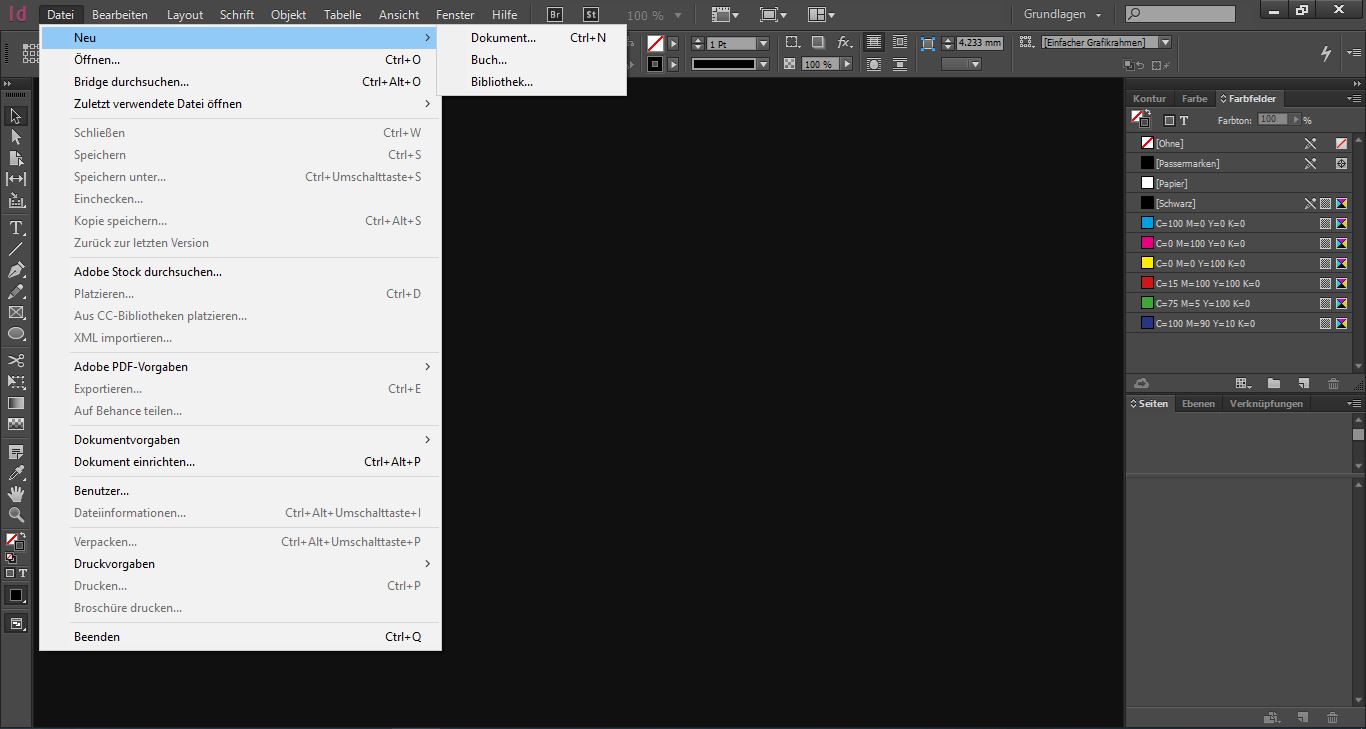 hierbei die Grundeinheit, d.h. mehrere Dokumente lassen sich in einem Buch zusammenfassen, die wiederum in einer Bibliothek zusammengefasst werden. Hilfreich ist dies vor allem bei besonders umfangreichen Werken, wie z.B. einem Buch, welches aus mehreren Kapiteln besteht, die jeweils als einzelne Dokumente erstellt werden. Des Weiteren ermöglicht dies die Bearbeitung von mehreren Personen an einem Buch, in dem jeder Bearbeiter sein eigenes Dokument bearbeitet.
hierbei die Grundeinheit, d.h. mehrere Dokumente lassen sich in einem Buch zusammenfassen, die wiederum in einer Bibliothek zusammengefasst werden. Hilfreich ist dies vor allem bei besonders umfangreichen Werken, wie z.B. einem Buch, welches aus mehreren Kapiteln besteht, die jeweils als einzelne Dokumente erstellt werden. Des Weiteren ermöglicht dies die Bearbeitung von mehreren Personen an einem Buch, in dem jeder Bearbeiter sein eigenes Dokument bearbeitet.
Zunächst erstellen wir also ein einfaches Dokument. Im entsprechenden Fenster „Neues Dokument“ gehen die 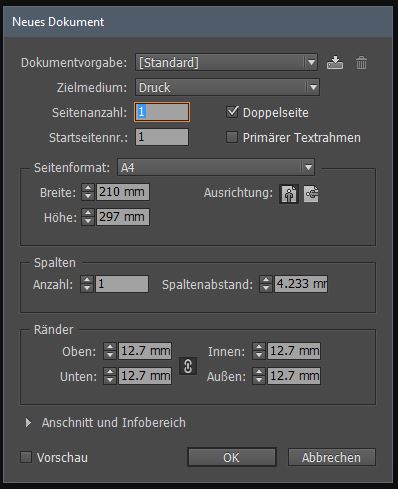 vielfältigen Einstellungsmöglichkeiten weiter. Ich empfehle zunächst ein Häkchen bei „Vorschau“ im unteren Bereich des Fensters zu setzen, da hierdurch die Änderungen direkt sichtbar sind und dadurch leichter nachvollzogen werden können. Außerdem empfiehlt es sich gemachte Änderungen und Maße zu notieren und für eine spätere Weiterverwendung als Vorlage zu speichern.
vielfältigen Einstellungsmöglichkeiten weiter. Ich empfehle zunächst ein Häkchen bei „Vorschau“ im unteren Bereich des Fensters zu setzen, da hierdurch die Änderungen direkt sichtbar sind und dadurch leichter nachvollzogen werden können. Außerdem empfiehlt es sich gemachte Änderungen und Maße zu notieren und für eine spätere Weiterverwendung als Vorlage zu speichern.
- Dokumentenvorgabe: Hier lassen sich Dokumenteneinstellungen, wie sie unten entsprechend eingestellt werden als eine Vorgaben Datei speichern. So muss nicht jeweils ein neues Dokument erstellt werden, welches von den Maßen gleich ist mit vorherigen Ausgaben.
- Zielmedium: Dieses unscheinbare Feld ist von elementarer Bedeutung für die spätere Arbeit mit dem Dokument. Hier lässt sich angeben, ob Das Dokument für einen späteren Druck auf Papier, einer Veröffentlichung im Web oder einer digitalen Veröffentlichung, beispielsweise auf einem Tablet, vorgesehen ist. Dabei variieren die Einheiten zwischen mm bei Druck und px (Pixel) bei Web und der digitalen Veröffentlichung, außerdem wird hierbei das Farbmodell festgelegt, d.h. CMYK-Farbmodell bei Druck und RGB-Farbmodell bei Web und der digitalen Veröffentlichung. Weitere Details zu den Farbmodellen…
- Seitenanzahl: Die Anzahl der zu erstellenden Seiten lässt sich bei Seitenanzahl eingeben, dieser Wert kann jedoch später im weiteren Verlauf jederzeit geändert werden.
- Doppelseiten: Diese sind bei Magazinen oder Büchern notwendig, dadurch erhält man zusätzliche Ränder (Ränder Innen und Außen), da diese nach dem Druck gebunden werden.
- Primärer Textrahmen: Alle Seiten erhalten einen Textrahmen innerhalb des Randes.
- Seitenformat: Hier lassen unterschiedliche Papierformate (DIN A4, A5, etc.) und Bildschirmflächen wie z.B. 800×600 Pixel sowie Ausgabegeräte für die digitale Veröffentlichung, wie z.B. Tablets oder Smartphones einstellen. Ich gehe hierbei von einem klassischen Druck Dokument aus, welches später in einer Druckerei gedruckt werden soll. Unter Benutzerdefiniert lassen sich weitere Vorgaben speichern, dies empfehle ich vor allem für sämtliche gängige DIN A Formate.
- Dokumentenformat: InDesign ermöglicht Dokumente mit einem Seitenformat von 0.353 mm bis zu 5486.4 mm (Breite oder Höhe) zu erstellen. Ausgerichtet wird bei InDesign durch ein vertauschen der Breite und Höhe eines Dokumentes.
- Spalten: Spalten bilden praktische Hilfslinien, die dem Dokument ein einheitliches Grundraster geben. So bestünde die Möglichkeit bei einem Buch zwei Spalten zu erstellen, um den Text Doppelspaltig zu schreiben. Der Spaltenabstand beschreibt den Abstand zwischen den jeweiligen Spalten. Sie gehen dabei vom linken zum rechten Dokumentenrand,
- Ränder: Diese beschreiben die Ränder, also den Abstand zwischen Papier und eigentlichem Dokument im Bereich: Oben, Unten, Links und Rechts, bzw. bei einer Doppelseite: Oben, Unten, Innen und Außen.
- Anschnitt und Infobereich: Im klassischen Druck ist immer ein Anschnitt empfehlenswert, da Schnittmaschinen im späteren Zuschnitt in der Druckerei nie 100% genau arbeiten können. Der Anschnittbereich liegt entsprechend außerhalb des Dokumentes. Es empfiehlt sich dabei Bilder und sonstige Darstellungen, die bis zum Rand gedruckt werden sollen, bis in den Anschnitt hinein zu ziehen, da hierdurch beim späteren Zuschneiden weiße Streifen verhindert werden können. Der Infobereich ist heute kaum noch notwendig, dieser lag außerhalb des Anschnittbereichs und enthielt Informationen u.a. für den Druckmeister. Der Anschnitt sollte zwischen 3mm und 5 mm liegen.